Windows 11 タスクバー 消す 隠す ついでにWindows10も

先日、Windows11のタスクバーを、Windows10のように小さくしてみましたが、現状(2021年11月21日)、どうしても右側時計などのデザインが崩れ、かっこ悪いので、必要な時だけ(マウスポインタを画面下に持っていったときだけ)、タスクバーが表示される設定に変更した時の備忘録。
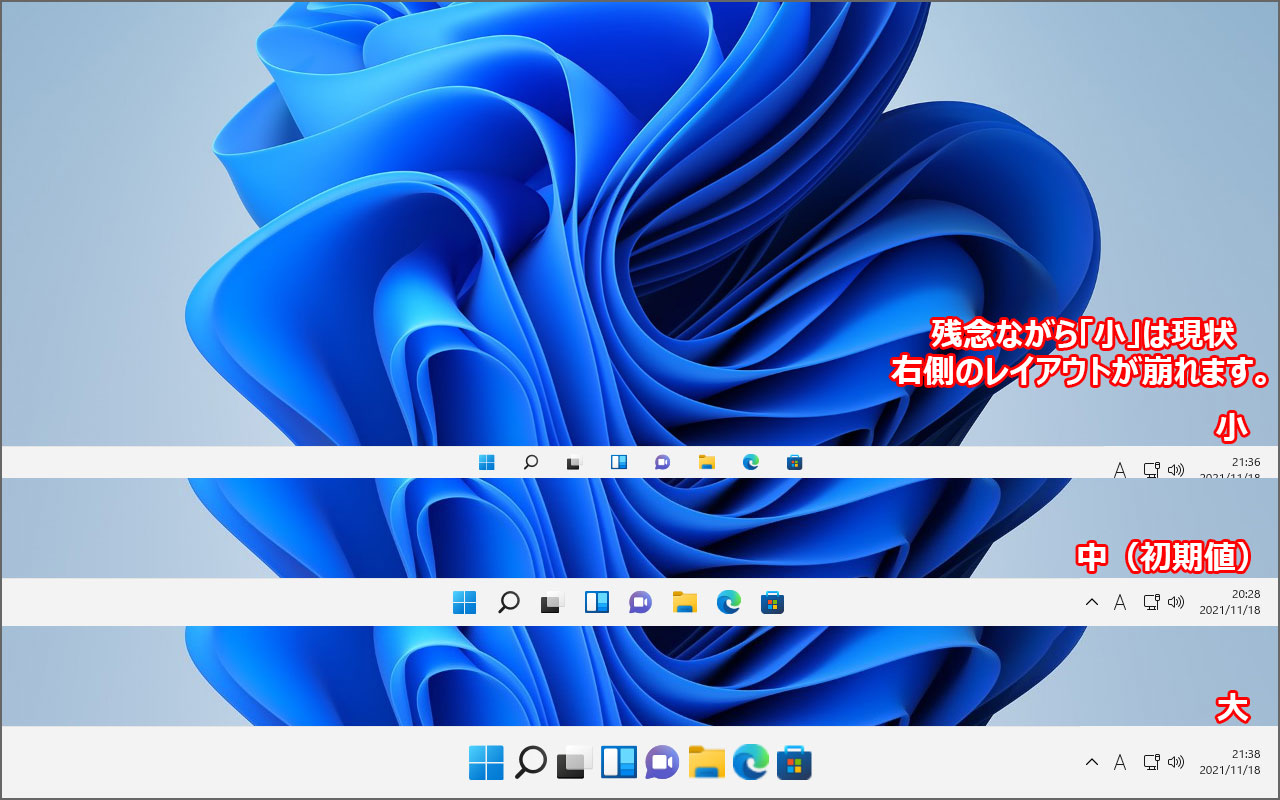
デザインが崩れるのはこんな感じです。ちなみにタスクバーを小さくする方法はこちら。
Windows 11 タスクバーを隠す 消す
さっそく、サクッと。
1:『Windowsマーク(スタート)』を右クリック
2:『設定』をクリック
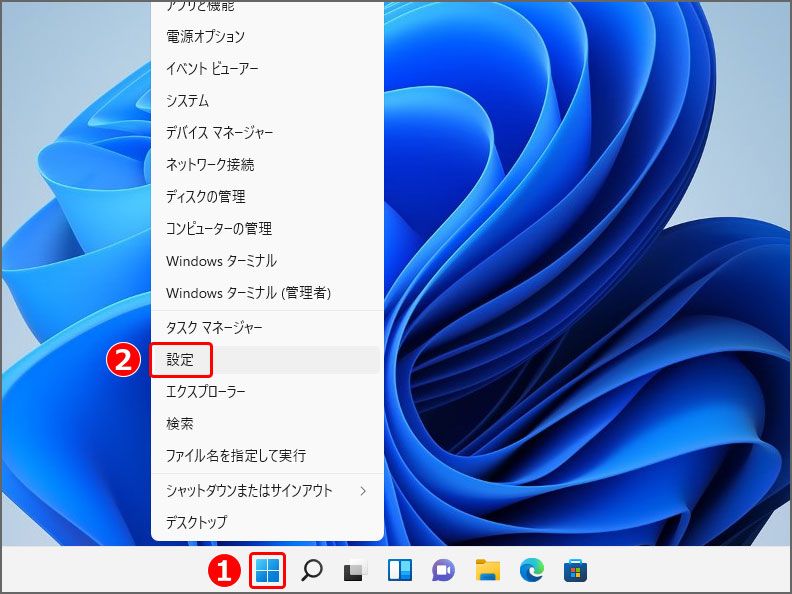
3:設定ウィンドウが表示されるので、左側『個人用設定』をクリック
4:『個人用設定』少し下『タスク バー』をクリック
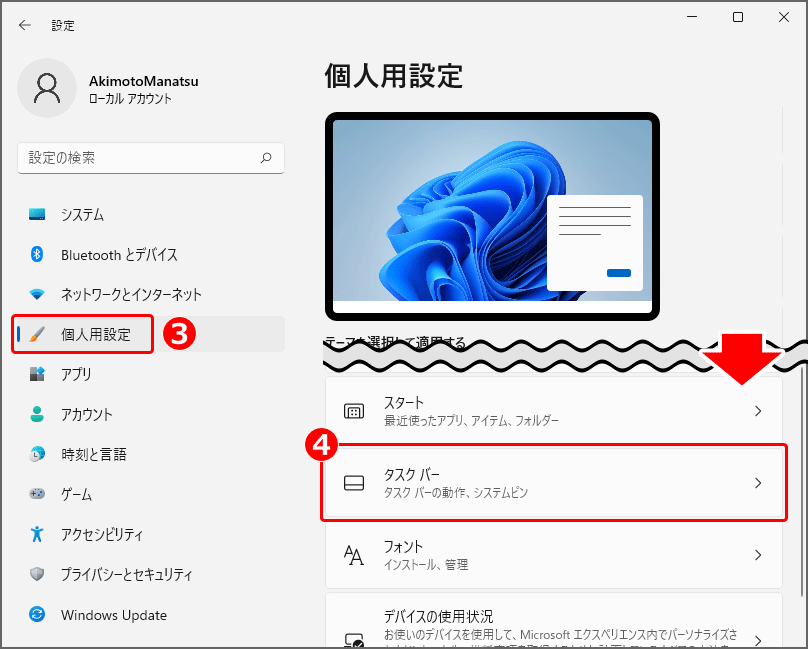
5:『タスク バー』の『タスク バーの動作』をクリック
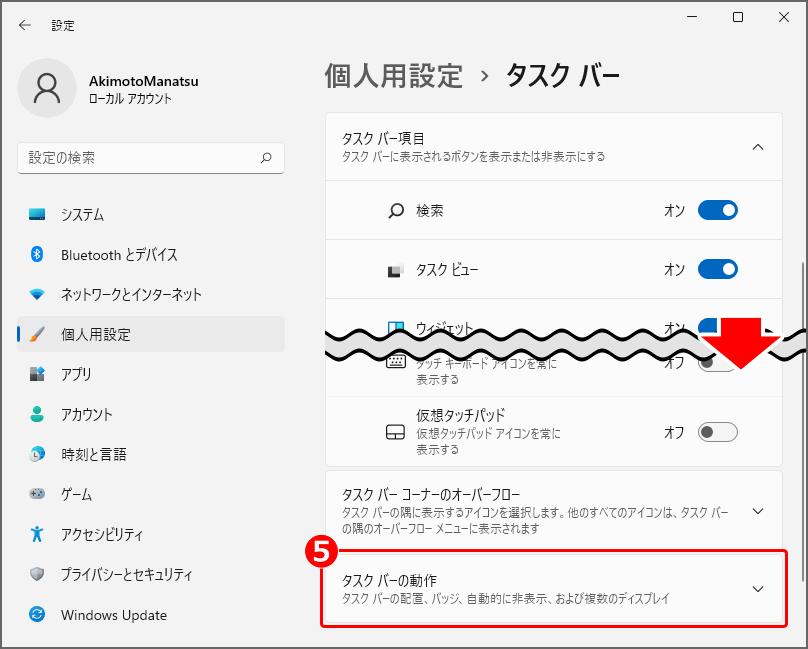
6:『タスク バーの動作』内、『タスク バーを自動的に隠す』にチェックを入れる
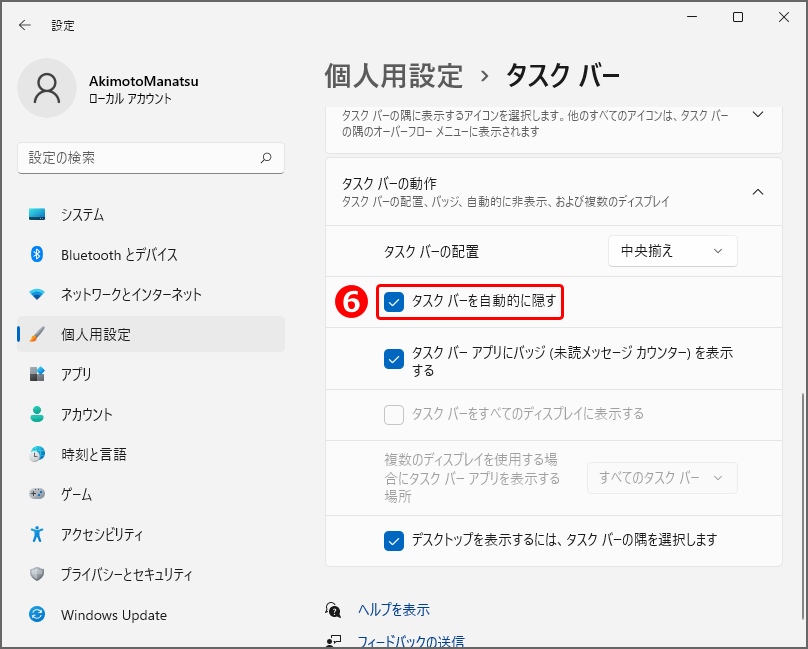
そうすると、タスクバーが消えます(隠れます)。

タスクバーを表示したいときは、マウスポインタを画面下に持っていくと表示されます。

ついでに Windows 10 タスクバーを隠す。消す。
Windows 10 の場合は、
1:『タスクバー』を右クリック
2:表示されるメニューの、『タスク バーの設定』をクリック
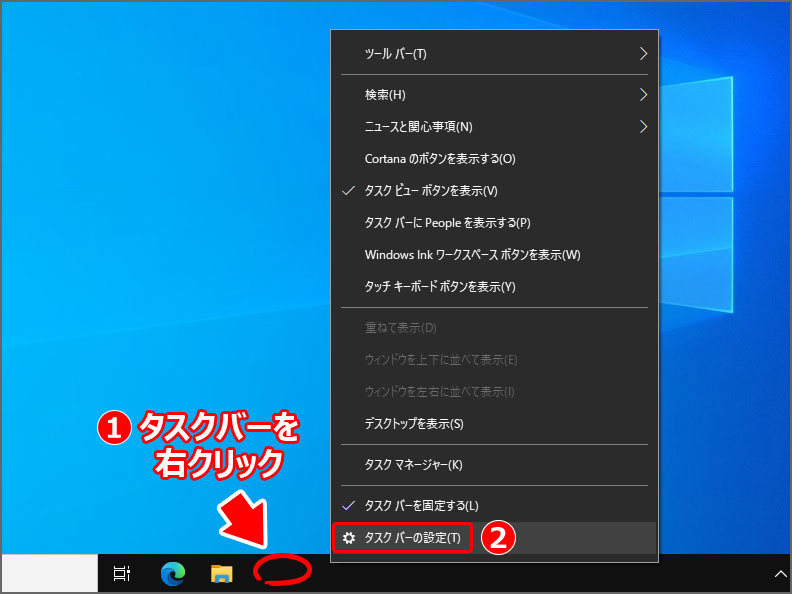
3:設定の『タスク バー』が表示されるので、『デスクトップ モードでタスク バーを自動的に隠す』のスライダーを『オン(右側)』にする
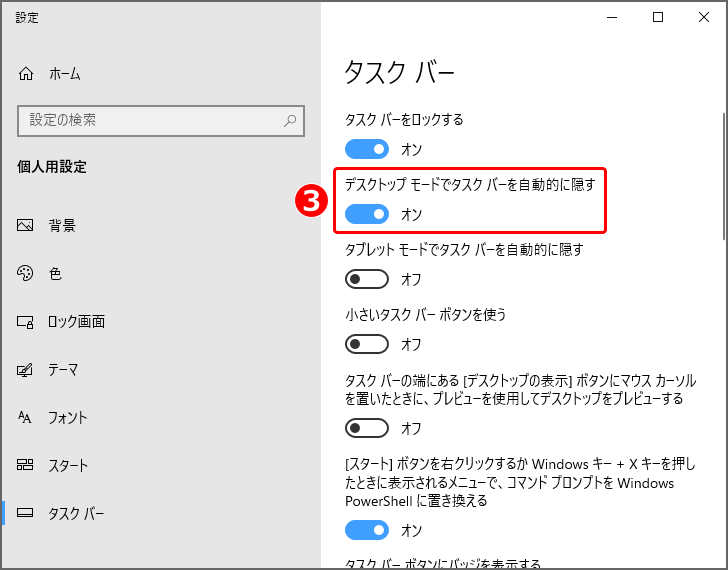
そうすると、タスクバーが消えます(隠れます)。
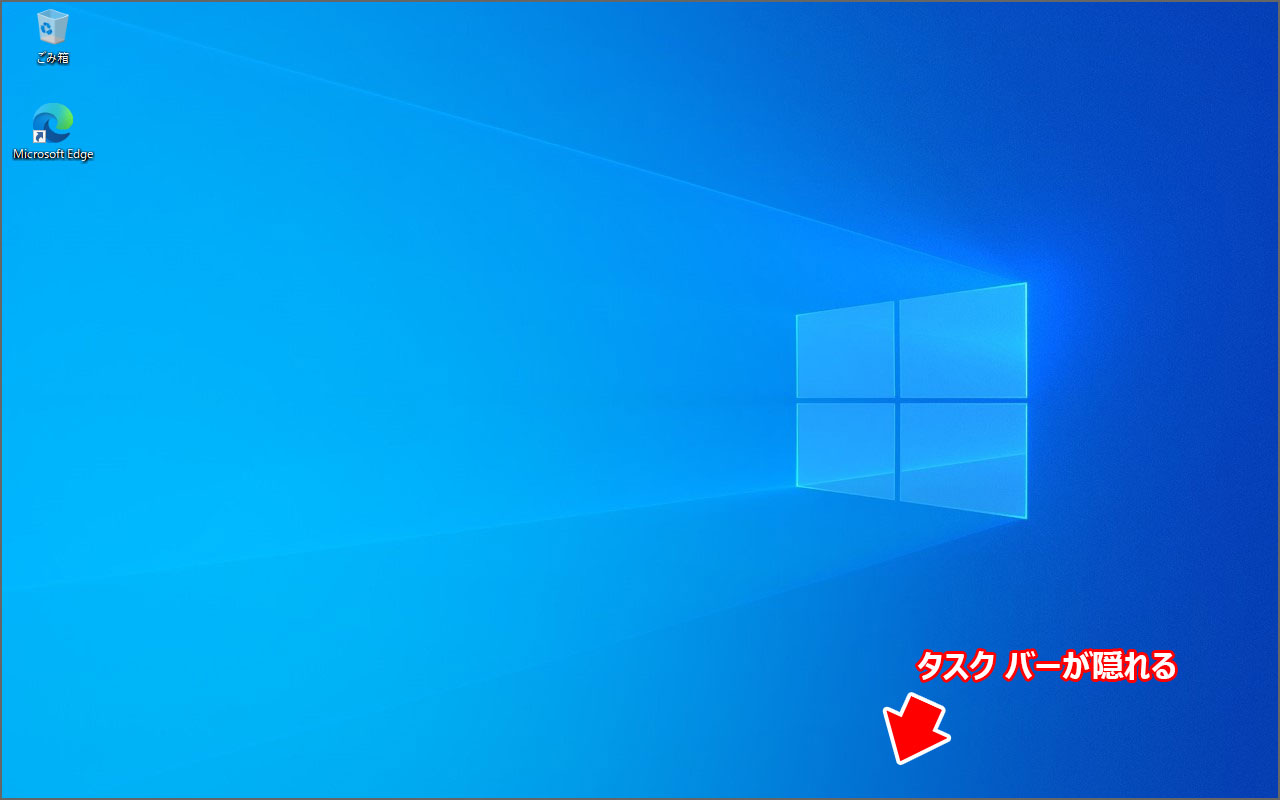
タスクバーを表示したいときは、マウスポインタを画面下に持っていくと表示されます。

まとめ
今回は、タスクバーを隠してみました。MacではDockを隠す設定にして使用しているので、感じはすぐにつかめそうです。
普段、デスクトップパソコンだとあまり気になりませんが、ノートパソコンを使用していると、Windows11の初期設定のタスクバーはあまりにも大きすぎないですかね。私だけかな。タブレットならちょうどいいのですかね。タブレット持ってないのでわかりません。
何はともあれ、しばらくこれで使用して、何とか慣れていこうと思います。画面を有効活用する、他にいい方法ないですかね?

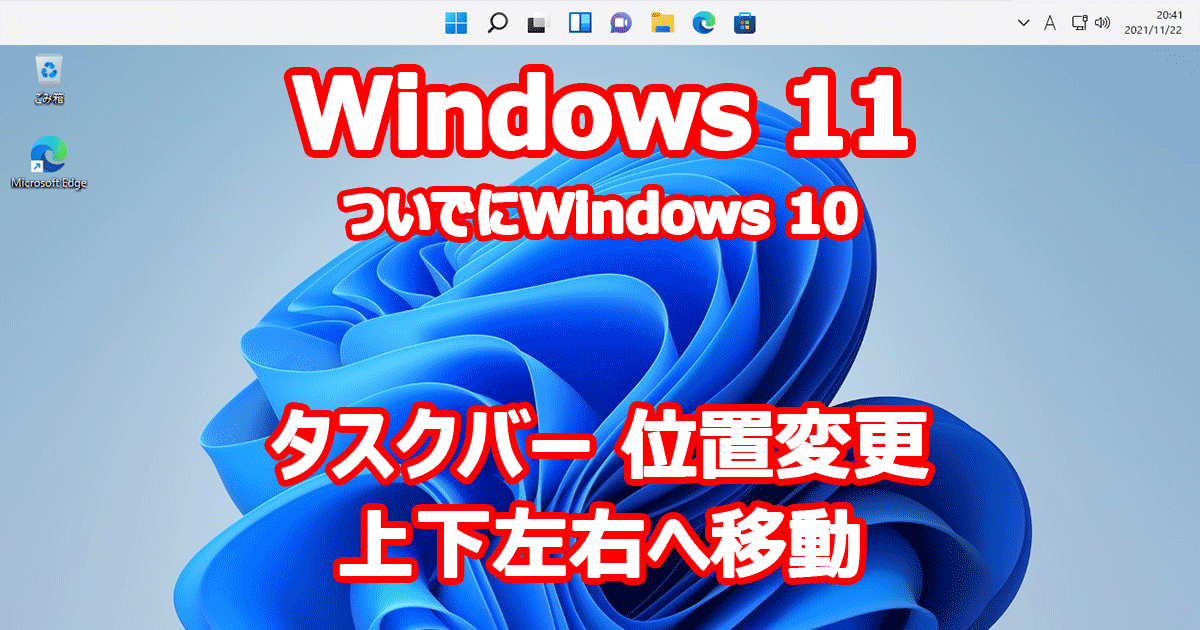


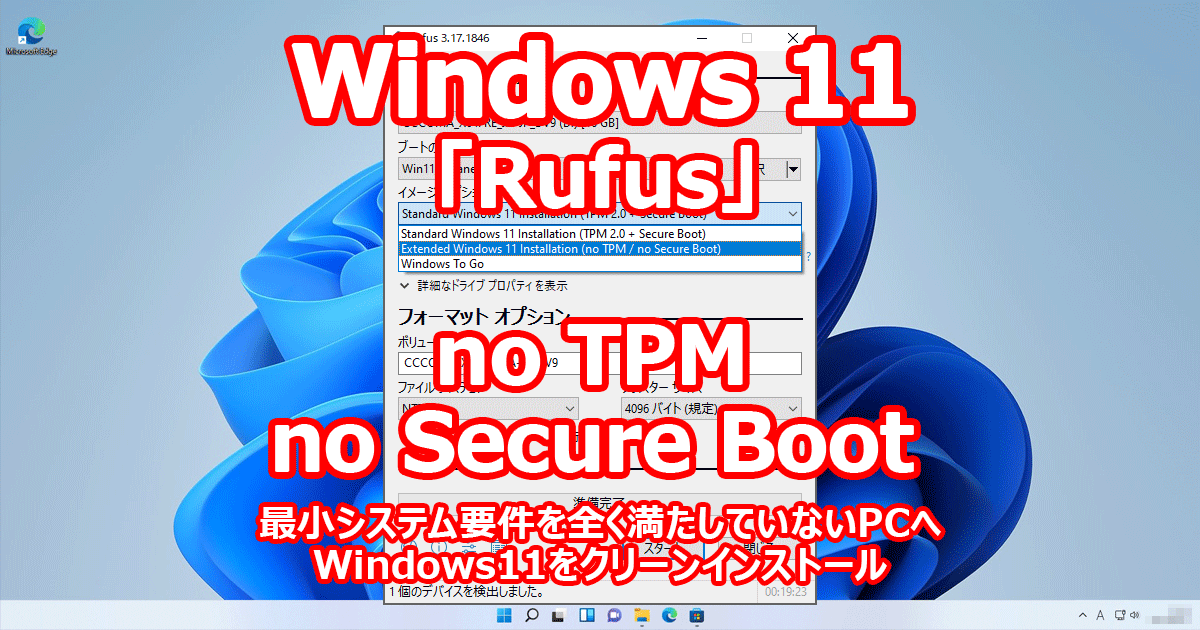
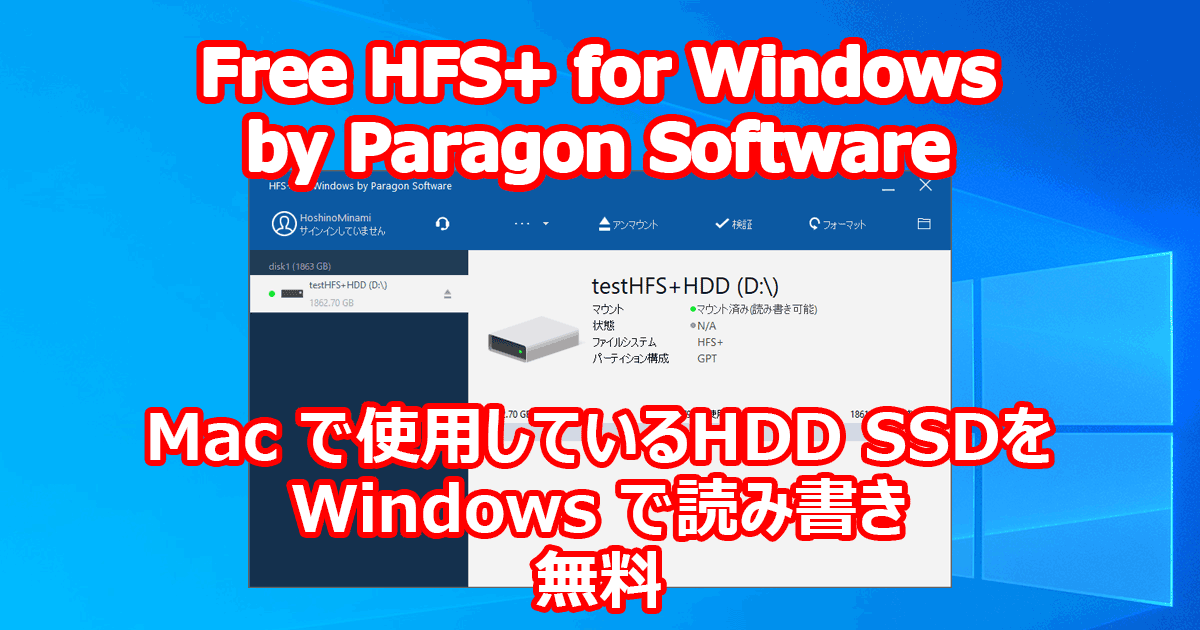
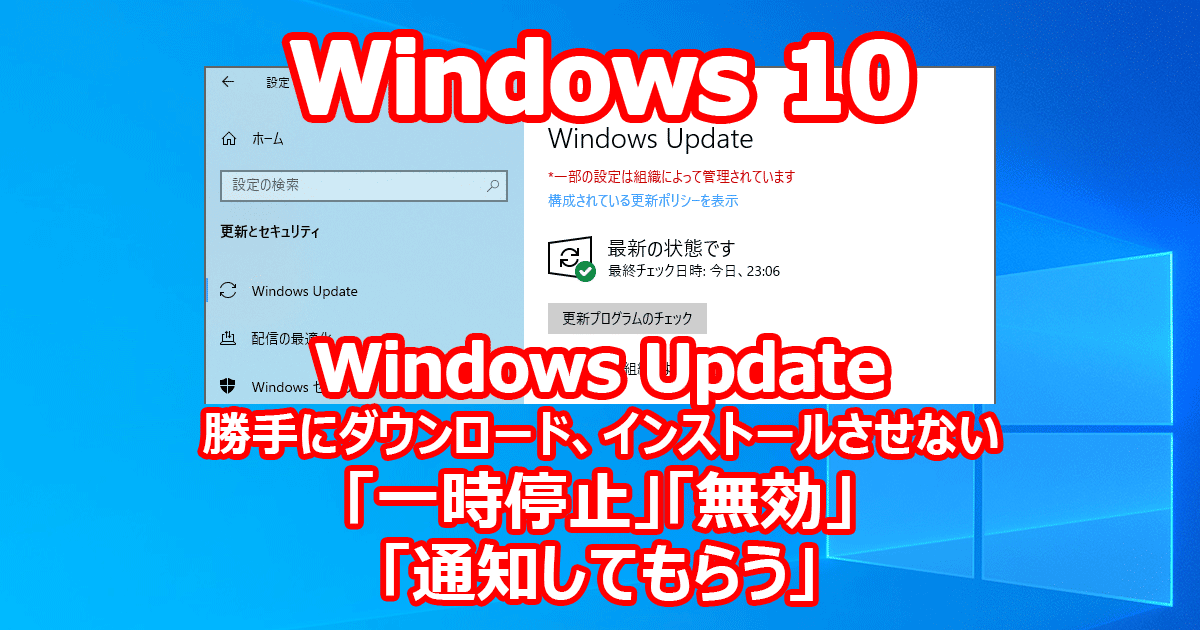





ディスカッション
コメント一覧
まだ、コメントがありません